本教程适用版本:WPS 365 点击免费使用
我们在使用Word进行办公时,经常会遇到给文本加角标的问题,那么角标是怎么加的呢?今天我们将为大家介绍一种特别简单易懂的方法,下面就来一起学习一下吧。
打开一个Word文档,我们可以看到文中的数字,而数字5是需要我们进过操作变成角标的,我们将把操作好的图片放在最后进行比对:
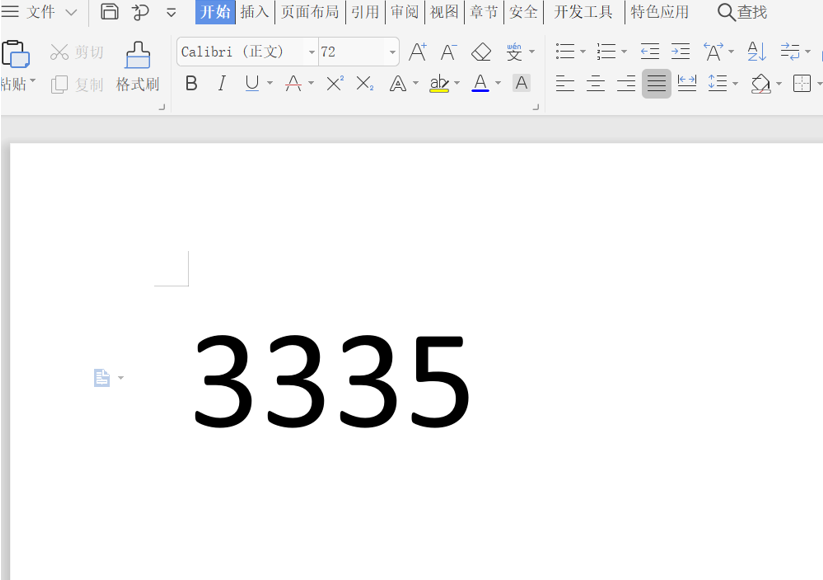 >>免费升级到企业版,赠超大存储空间
我用鼠标选中“5”,在"5"的右键选择字体:
>>免费升级到企业版,赠超大存储空间
我用鼠标选中“5”,在"5"的右键选择字体:
 >>免费升级到企业版,赠超大存储空间
出现的对话框中我们找到“上标”,然后点击确定:
>>免费升级到企业版,赠超大存储空间
出现的对话框中我们找到“上标”,然后点击确定:
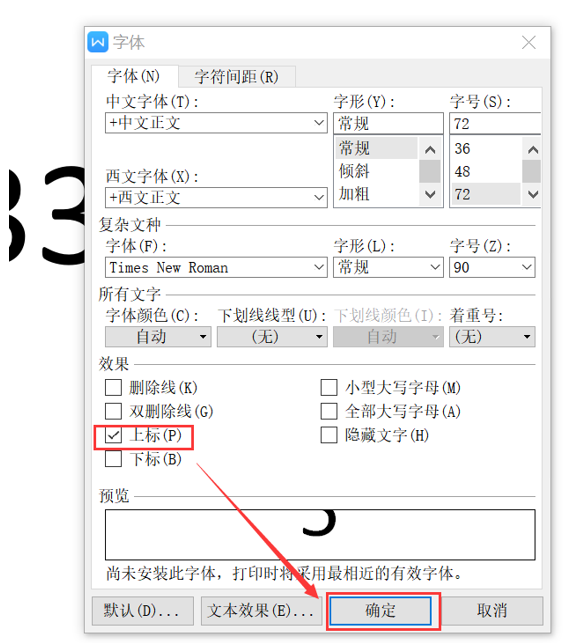 >>免费升级到企业版,赠超大存储空间
先选中要作为角标的文字,用鼠标右键单击选择【字体】,在弹出的对话框中勾选上角标,点击确定,上角标就加好了:
>>免费升级到企业版,赠超大存储空间
先选中要作为角标的文字,用鼠标右键单击选择【字体】,在弹出的对话框中勾选上角标,点击确定,上角标就加好了:
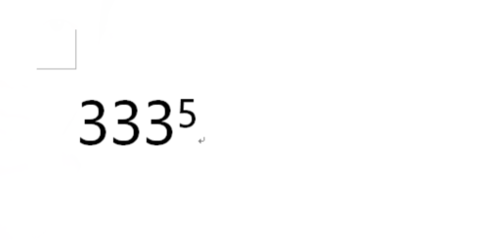 >>免费升级到企业版,赠超大存储空间
下角标也是一样,只要勾选对话框中的下角标就可以了:
>>免费升级到企业版,赠超大存储空间
下角标也是一样,只要勾选对话框中的下角标就可以了:
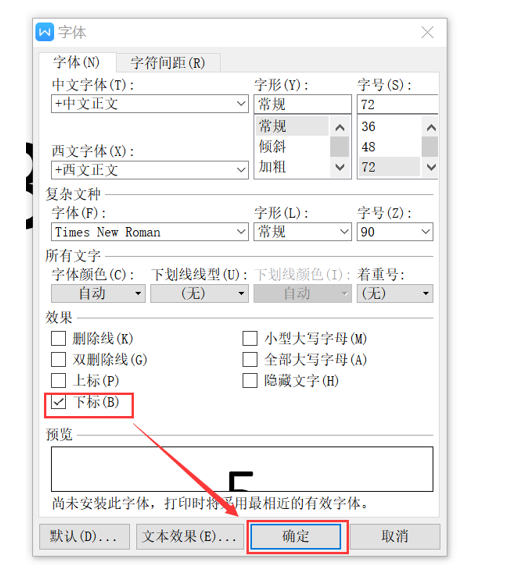 >>免费升级到企业版,赠超大存储空间
以上就是我们今天学习的Word文字中添加上角标和下角标的技巧,看起来是不是很简单,大家学会了么?
>>免费升级到企业版,赠超大存储空间
以上就是我们今天学习的Word文字中添加上角标和下角标的技巧,看起来是不是很简单,大家学会了么?

